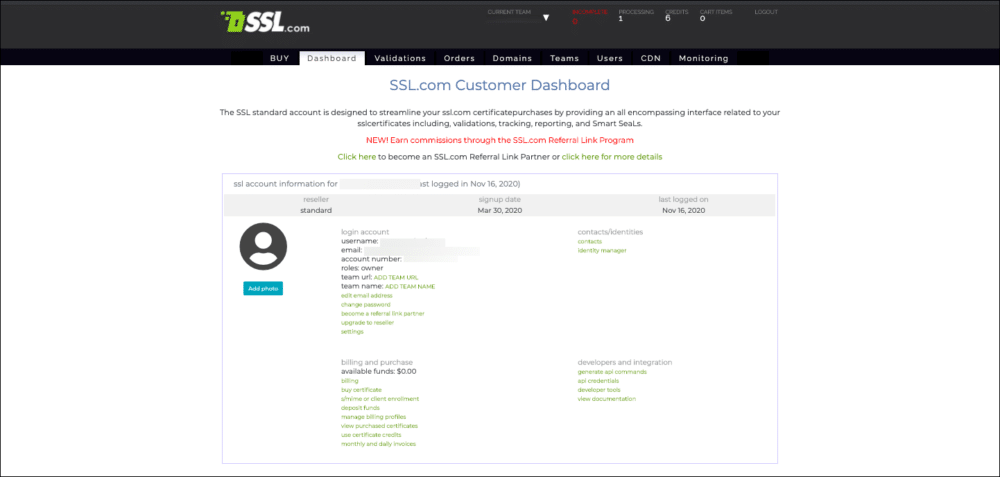Denne guiden vil hjelpe deg å invitere brukere til din Team og gir også en detaljert forståelse av hvordan du tildeler roller, administrerer brukere og fjerner brukere.
Invitere brukere
Et team er en logisk gruppering av brukere, ordrer, transaksjoner, valideringer og site seals. Denne logiske grupperingen gjør det enklere å administrere eiendeler for en organisasjon eller avdeling. Selv om hvert lag kan ha mange brukere, har det alltid en bruker som er utpekt Eieren av det teamet.
De Eieren har full kontroll over dette teamet og kan invitere andre til å bli med i teamet i definert Roller. Når som helst kan eieren legge til, fjerne eller endre en brukers rolle i teamet.
Å invitere en ekstra bruker til teamet ditt er en enkel prosess. Først må du logge på ønsket brukerkonto:
Hvis du tilhører mer enn ett lag, bruk rullegardinmenyen "Gjeldende lag" for å velge ønsket lag:
Når du har valgt teamet ditt, går du til "Brukere" -fanen og klikker på "Inviter bruker" -knappen:
Spesifiser e-postadressen som vil motta Teaminvitasjonen. Bruk dette skjemaet til å endre roller på flere lag (om nødvendig) eller spesifisere et individuelt team. Herfra kan nye brukere legges til og tildeles roller:
Etter at du har tildelt roller til et nytt teammedlem, klikker du på Inviter-knappen for å sende teaminvitasjonen. Et banner vil varsle deg om at en e-post med invitasjon er sendt:
Den inviterte brukeren vil også motta en automatisk melding.
Tildel roller
A Rolle begrenser en bruker til spesifikke funksjoner. Roller som er tildelt en bruker kan endres på et senere tidspunkt.
Rollene som kan tildeles er:
- Kontoadministrator - En rolle som gir alle tillatelser i et team, bortsett fra muligheten til å fjerne / endre en eier.
- Fakturering - En rolle som tillater styring av økonomiske aspekter av teamet, for eksempel transaksjoner, faktureringsprofiler og refusjoner.
- Installer - En rolle for brukere som har til oppgave å laste ned og installere sertifikater.
- Brukersjef - standard medlemskap Rollen som er tilordnet den første brukeren av et lag og har absolutt kontroll og autoritet over laget sitt.
- valideringer - En rolle som tillater sertifikatvalideringsoppgaver, inkludert opplasting av dokumenter og andre valideringstrinn.
Administrer brukere
For å oppdatere en brukers roller, naviger til "Brukere" -fanen og velg Bruker. Klikk på forstørrelsesglasset, og klikk på "endre roller" under "administrer konto":
Fra siden "endre roller" har eieren muligheten til å overskrive, legge til og fjerne en brukers roller. Hvis brukeren er medlem av flere lag som du kontrollerer, kan du føre dem opp i 'Team (er)' -feltet for å endre roller på tvers av flere lag. For denne demonstrasjonen antar vi at brukeren bare er medlem av ett av teamene dine.
Først klikker du på rullegardinpilen og spesifiserer 'endringstype'. Alternativene er:
- Legg til - Tilordner de valgte nye rollene til en bruker, samtidig som de eksisterende rollene opprettholdes.
- skrive - Tilordner de valgte rollene som erstatning for eksisterende roller.
- fjerne - Fjerner de valgte rollene, alle andre eksisterende roller forblir.
Deretter kan du endre brukerens rolle, klikke i ruten ved siden av ønsket rolle (r). Valg av konto_admin vil fjerne markeringen av andre roller, og omvendt.
Fjern brukere
For å fjerne en bruker fullstendig, gå til 'Brukere' -fanen og finn brukeren. Deretter klikker du på forstørrelsesglasset og klikker på 'fjern bruker fra denne kontoen'.
ADVARSEL: Det er ingen bekreftelsesdialogbok når du fjerner en bruker.
Når en bruker er fjernet, vises en melding øverst på skjermen (lik melding som vises når du endrer rolle), og både teameier og bruker mottar hver en e-postvarsel om tilgangsendringen.